
有时用户会修改windows10专业版系统的环境变量,改到后面原来是什么的也记不得了,想要改回去还要去别的电脑查看,这里小编分享下Win10专业版环境变量的默认初始值,教大家如何手动还原。
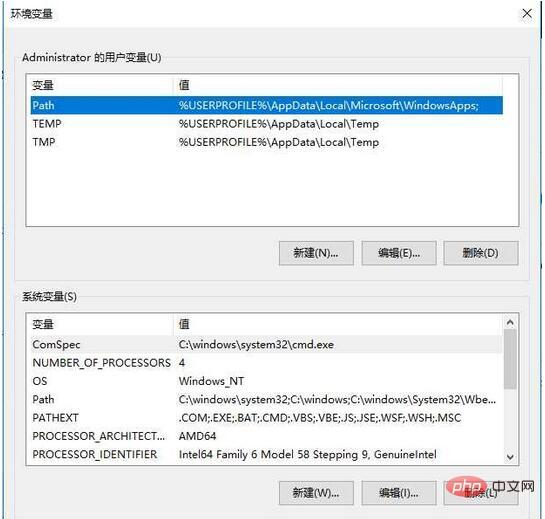

支点微信墙F2.0推出了!在前段时间推出的F1.0的基础上,新加了微信摇一摇和启动仪式的功能。修复了微信墙无默认头像的功能,修复了微抽奖的BUG,修复了微信公众平台有时接收信息不回复的功能。(原F1.0功能介绍:现场关注主办方微信公众号,粉丝迅速涨,让大家都High起来吧!互动加粉,触手可得!微信墙文字抽奖,一墙搞定!通过微信平台,你可以实现文字讨论,更能够实现投票,对对碰,交换名片等趣味性和互动
 0
0

用户变量
Path: %USERPROFILE%AppDataLocalMicrosoftWindowsApps;
TEMP: %USERPROFILE%AppDataLocalTemp
TMP: %USERPROFILE%AppDataLocalTemp
系统变量
ComSpec: %SystemRoot%system32cmd.exe
NUMBER_OF_PROCESSORS: 4
OS: Windows_NT
PATH :
%SystemRoot%system32
%SystemRoot%
%SystemRoot%System32Wbem
%SYSTEMROOT%System32WindowsPowerShellv1.0
PATHEXT: .COM;.EXE;.BAT;.CMD;.VBS;.VBE;.JS;.JSE;.WSF;.WSH;.MSC
PROCESSOR_ARCHITECTURE: AMD64
PROCESSOR_IDENTIFIER: Intel64 Family 6 Model 58 Stepping 9, GenuineIntel
PROCESSOR_LEVEL: 6
PROCESSOR_REVISION: 3a09
PSModulePath:
%ProgramFiles%WindowsPowerShellModules
%SystemRoot%system32WindowsPowerShellv1.0Modules
TEMP: %SystemRoot%TEMP
TMP: %SystemRoot%TEMP
USERNAME: SYSTEM
windir: %SystemRoot%
有了环境变量的默认初始值之后,替换到环境变量中就可以啦!
更多常见问题的相关技术文章,请访问常见问题教程栏目进行学习!
以上就是win10path默认值手动还原的详细内容,更多请关注php中文网其它相关文章!

每个人都需要一台速度更快、更稳定的 PC。随着时间的推移,垃圾文件、旧注册表数据和不必要的后台进程会占用资源并降低性能。幸运的是,许多工具可以让 Windows 保持平稳运行。

Copyright 2014-2025 https://www.php.cn/ All Rights Reserved | php.cn | 湘ICP备2023035733号